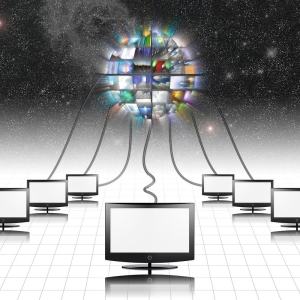Существует много вариантов, как подключиться к интернету, используя телефон и компьютер. В случае, если скорость вашего смартфона вас не устраивает и нет возможности использовать Wi-Fi, бывает необходимо подключить интернет, используя USB порт компьютера. Рассмотрим 2 способа такого подключения.
Через usb подключить интернет к телефону через приложение WiredTether
Эту программу можно найти в интернете, скопировать на свой телефон и установить. После установки на компьютере станет доступно соединение с телефоном через сеть, имеющее все необходимые настройки DHCP. На окне с настройками можно дать новые, более удобные названия для соединения с телефоном и для общего доступа в интернет, чтобы избежать путаницы. Чтобы активизировать сетевое подключение с Android, нужно отключить общий выход в Интернет. Теперь в настройках подключения к смартфону необходимо указать новый IP: 255.255.255.252. Другие параметры оставляем без изменений. После этого убедитесь в наличии связи между компьютером и смартфоном.
Теперь займемся установкой нужных параметров на телефоне. Скачаем приложение GScriptLite и немного его модернизируем при помощи добавления программного кода, содержащего набор команд:
- ifconfig usb0 up;
- route add default gw 172.20.23.253 dev usb0;
- setprop net.dns1 8.8.8.8.
Проверяем наличие сети, последовательно выполняя указанные шаги:
- При помощи кабеля USB подсоединяем смартфон и компьютер.
- Активизируем WiredTether и доступ в интернет.
- Запускаем на выполнение сохраненный нами модуль в программе GScriptLite.
- Интернет подключен. В случае его отсутствия ищем неточности в выполнении предыдущих шагов.
Через usb подключить интернет к телефону через приложения USBTunnel и AndroidTool.exe
- På fliken med inställningarna på Internet går vi till menyn "Dessutom". Här ger vi tillåtelse till andra användare att ansluta till internet via den här datorn och sätta en lämplig ruta.
- Efter att ha laddat ner USBTunnel -applikationer för telefonen och androidtool.exe aktiverar vi objektet "USB -felsökning" för datorn via telefoninställningarna.
- Vi ansluter telefonen med en USB -sladd till en dator. Nu aktiverar vi programmet AndroidTool.exe på datorn. Klicka på "RefresheshDevices" efter starten och välj valfri DN -server från listan.
- För att installera USBTunnel -applikationen på telefonen klickar du på showAndroidInterface -ikonen. Programmet kommer att ställa frågan om du har lämpliga rättigheter. Ge ett bekräftande svar.
- Om ett felmeddelande visas måste du upprepa alla installationspunkter igen, men det kommer troligen att hållas igen.
- Om allt fungerade, så ser du anslutningsknappen, som du måste använda säkert. Om datorn ställer en fråga om dina rättigheter svarar vi på bekräftande. När det gäller att exakt utföra alla steg kan du enkelt använda internet från din telefon.